Creșteți-vă experiența clienților cu un design perfect al paginii de magazin
Publicat: 2023-02-06Ți-ai creat magazinul WooCommerce, ai încărcat produse, dar magazinul tău încă nu arată suficient de impresionant pentru a atrage vizitatori. De ce?... Nu, întrebarea aici este: v-ați personalizat încă pagina magazinului WooCommerce?
WooCommerce vine cu o pagină implicită de magazin pentru a afișa produsele din magazin. Dar ar trebui să decorați pagina ținând cont de tipul dvs. de afacere și de preferințele utilizatorului.
Conform unei cercetări recente, aproximativ 48% dintre cumpărătorii tăi țintă decid dacă doresc să navigheze prin site-ul tău web sau nu doar uitându-se la design.
O pagină implicită de magazin poate să nu arate atât de impresionantă pentru a atrage atenția clienților. În timp ce o pagină de magazin optimizată vă poate oferi oportunități nesfârșite.
Astăzi, vă vom ghida prin fiecare pas al configurării unei pagini de magazin WooCommerce care include:
- Adăugarea unei pagini de magazin pe WordPress
- Personalizarea designului paginii magazinului dvs
- Evitarea greșelilor comune în timpul personalizării
Dar înainte de asta, permiteți-ne să vă arătăm -
Importanța de a avea o pagină de magazin WooCommerce bine concepută
A avea un design ușor de înțeles este esențial pentru a genera conversii și vânzări, precum și pentru a crește satisfacția clienților.
Pagina magazinului afișează toate produsele dvs. de comerț electronic pe o singură pagină. Aceasta este pagina în care un client își petrece cea mai mare parte a timpului. Dacă puteți crea o pagină de magazin convingătoare, este posibil să obțineți mai mulți clienți.
O pagină de magazin WooCommerce afișează de obicei produsele într-un aspect în stil grilă. Deci, utilizatorii pot naviga cu ușurință și cumpăra din listă. De obicei, arată atribute precum imaginea produsului, numele, prețul și opțiunile de cumpărare.
Avantajele de a avea o pagină de magazin optimizată-
- Se afișează toate produsele pe o singură pagină
- Achiziționați o bază de clienți loiali
- Atrageți oameni cu o colecție bogată de produse
- Faceți oamenii curioși în legătură cu marca dvs
Iată un exemplu de aspect implicit al paginii magazinului WooCommerce -
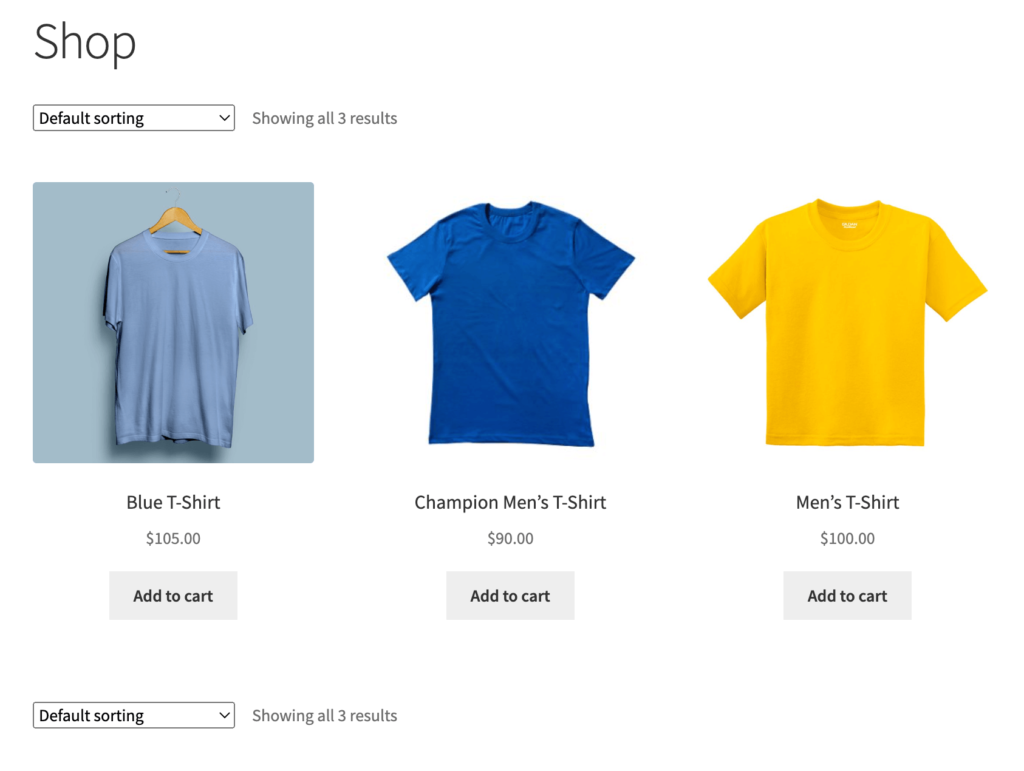
Să vă arătăm cum să adăugați o pagină de magazin pe WordPress și să personalizați designul implicit.
Citiți mai multe: Metode și soluții inteligente pentru a crește vânzările WooCommerce.
Cum să adăugați o pagină de magazin pe WordPress
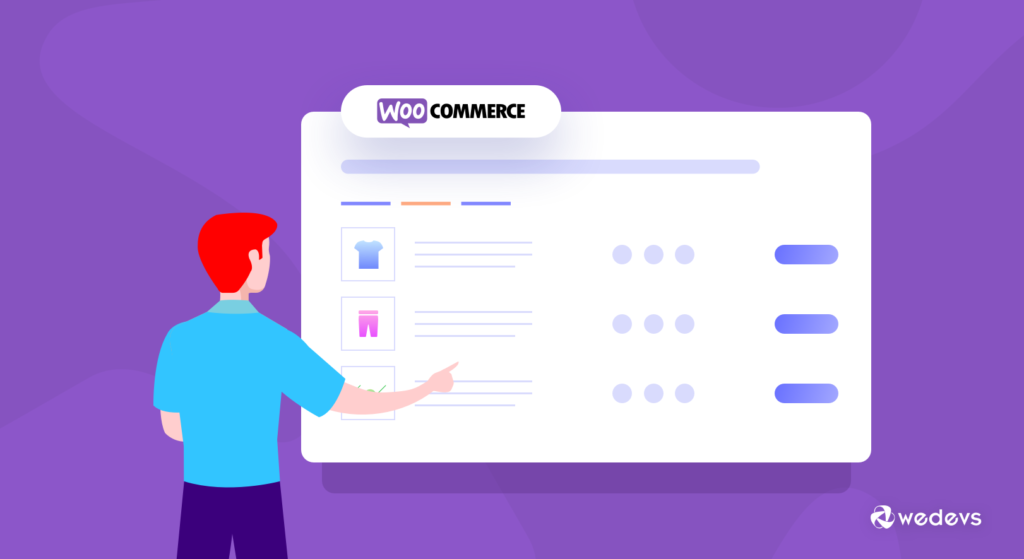
WordPress simplifică construirea unui magazin digital complet funcțional. Cu instrumente adecvate precum WooCommerce, puteți construi cu ușurință primul magazin online de la zero și vă puteți conduce afacerea cu succes. Mai surprinzător, nu aveți nevoie de cunoștințe tehnice pentru a vă opera afacerea cu WooCommerce.
Vânzarea online devine mai populară cu acest sistem de dezvoltare ușor.
Dar doar activarea WooCommerce nu este suficientă pentru a aduce succes afacerii tale. Puteți avea grijă să vă definiți pagina magazinului WooCommerce, să faceți setări generale și să actualizați aspectul implicit al designului.
Hai să-ți arătăm cum să faci asta...
Primul lucru În primul rând: Asigurați-vă că toate configurațiile anterioare sunt gata
Pentru a adăuga o pagină de magazin pe site-ul dvs. WordPress, mai întâi, trebuie să instalați pluginul WooCommerce.
Odată ce ați instalat WooCommerce, pluginul creează automat câteva pagini esențiale de comerț electronic. Cum ar fi Magazin, Coș, Comandă, Contul meu și Politica de confidențialitate. Fiecare dintre aceste pagini adaugă elemente specifice site-ului dvs.
Acum sunteți eligibil să adăugați produse în magazinul dvs. online. Verificați rapid dacă ați efectuat cu precizie următoarele sarcini-
- Instalați pluginul WooCommerce: accesați zona de plugin a tabloului de bord WordPress și căutați „WooCommerce”. Faceți clic pe butonul „Instalare acum”, apoi activați pluginul.
- Configurați-vă magazinul: După activarea pluginului, veți fi redirecționat către expertul de configurare WooCommerce. Urmați instrucțiunile pentru a vă configura magazinul, inclusiv pentru a adăuga opțiunile de plată și livrare.
- Adăugați produse: pentru a adăuga produse în magazinul dvs., accesați zona „Produse” din tabloul de bord WordPress și faceți clic pe „Adăugați nou”. De aici, puteți adăuga detalii despre produsul dvs., inclusiv un titlu, descriere, preț și imagini.
Adăugarea unei game largi de produse în magazinul dvs. va face site-ul dvs. popular pentru clienții dvs. Încărcați produsele sau serviciile dvs. definind categoriile și etichetele potrivite. Astfel, clienții tăi pot găsi cu ușurință produsele potrivite prin pagina magazinului tău.
După ce ați adăugat sau importat produse pe site-ul dvs. WooCommerce, le puteți vedea pe pagina dvs. „Magazin”.
Dacă doriți să vă arătați produsele pe o altă pagină, obțineți și facilitatea pe WooCommerce. Tot ce aveți nevoie pentru a defini o pagină personalizată ca pagină de magazin. Haideți să vă arătăm pașii de mai jos -
Definirea paginii dvs. de magazin WooCommerce
Iată pașii pentru a defini o pagină ca pagină „Magazin”-
- Conectați-vă la tabloul de bord WordPress cu acreditările personale
- Plasați cursorul peste WooCommerce și faceți clic pe „Setări”
- Faceți clic pe fila „Produse” și rămâneți pe subfila „General”.
- „Pagina de magazin” vă permite să definiți pagina de magazin
- Selectați pagina din meniul derulant conform dorinței dvs
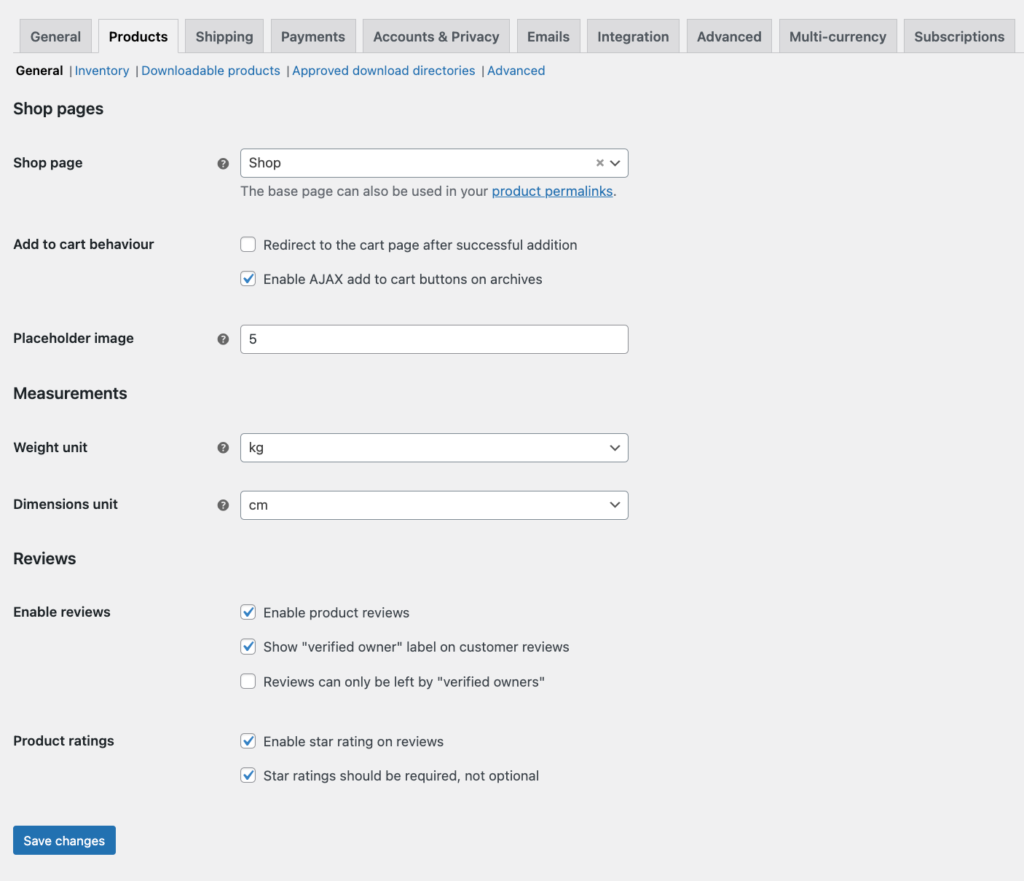
Pe această pagină, veți găsi multe alte opțiuni pentru a vă configura activitățile magazinului. Personalizați opțiunile de setare conform planului dvs.
Cu toate acestea, puteți crea o pagină nouă și o puteți proiecta în funcție de nevoile dvs. În cele din urmă, setați pagina nou proiectată ca Pagina de magazin implicită. Iată pașii-
- Din tabloul de bord WordPress, accesați Pagini → Adăugați nou
- Dați un titlu noii pagini
- Acum, puteți proiecta această pagină folosind blocuri, constructori de site-uri sau manual
- În cele din urmă, accesați opțiunea Setări pe care am arătat-o mai sus și setați noua pagină de magazin ca pagină implicită a magazinului.
În următorii pași, vă vom arăta câteva configurații extinse ale paginii dvs. WooCommerce Shop -
Setați pagina magazinului ca pagină de pornire
În calitate de proprietar de magazin online, unul dintre obiectivele dumneavoastră principale este să vă faceți călătoria utilizatorului mai convenabilă. Dacă aveți o pagină de pornire separată, atunci vizitatorii vor ajunge mai întâi pe pagina dvs. principală. Apoi, vor folosi meniul de navigare pentru a vizita pagina magazinului. Acest lucru ar putea fi deranjant pentru utilizatori.
Transformarea paginii de magazin în pagina dvs. de pornire îi ajută pe vizitatori să ajungă direct pe cea mai importantă pagină a magazinului. Economisește timp și crește șansele de conversie.
Iată pașii pentru a vă seta pagina magazinului WooCommerce ca pagină de pornire -
- Navigați la tabloul de bord WordPress
- Găsiți opțiunea „Setări” și faceți clic pe „Citire”
- Pentru „Afișează pagina ta de pornire”, comută la „O pagină statică” în loc de „Ultimele postări ale tale”
- Faceți clic pe meniul derulant de lângă pagina de pornire și selectați pagina magazinului
- Apăsați butonul Salvare după ce ați terminat
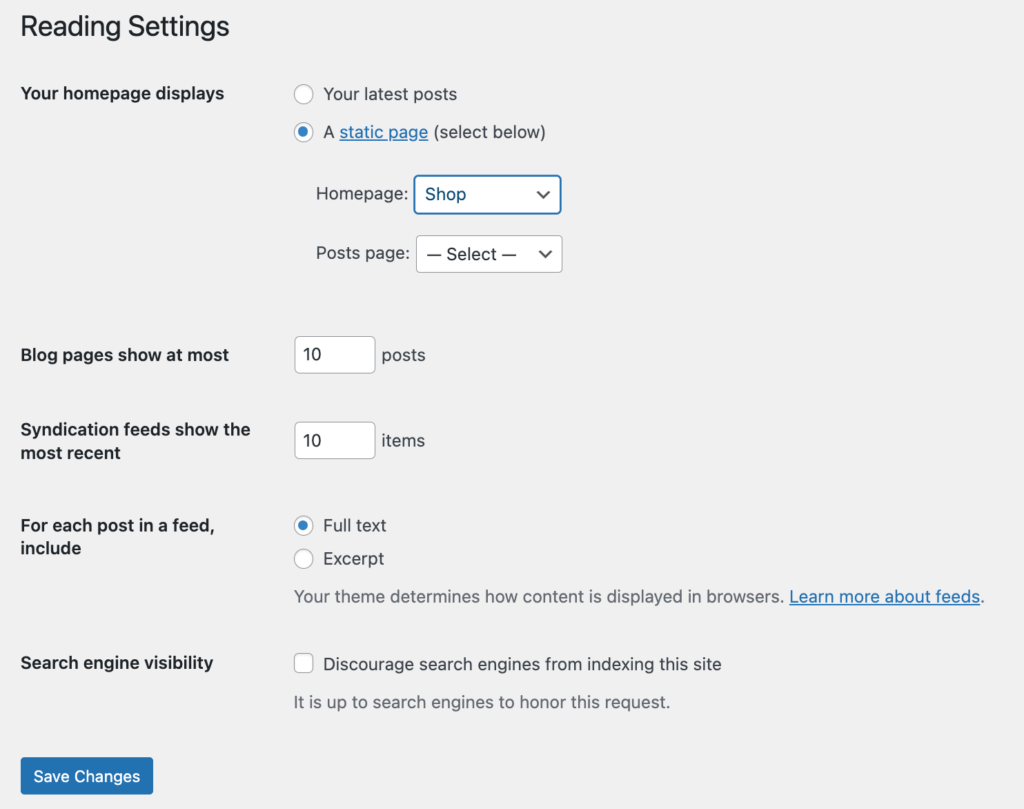
Felicitări! Ți-ai setat pagina magazinului WooCommerce ca pagină de pornire.
Utilizați blocurile Gutenberg pentru a vă moderniza designul paginii de magazin
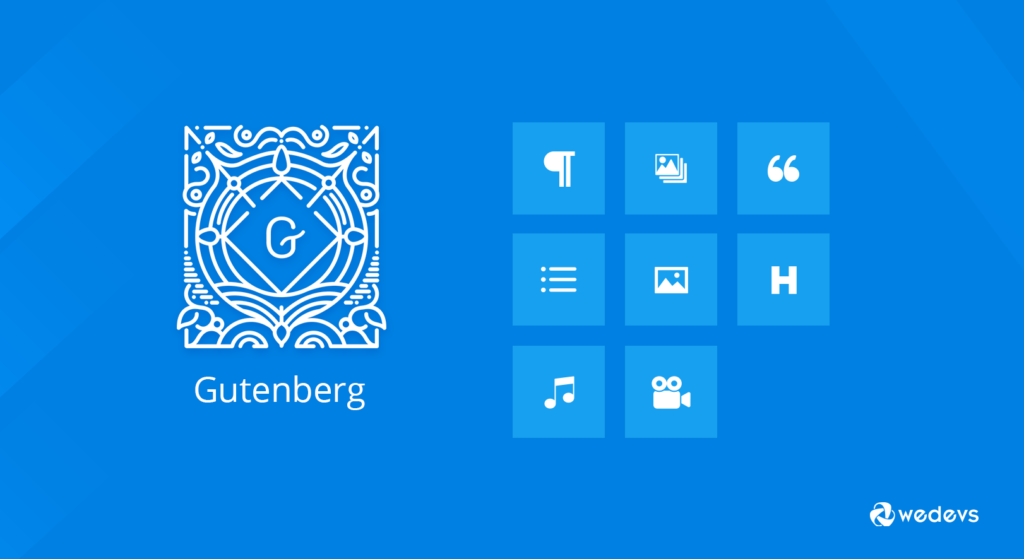
Gutenberg este acum editorul implicit pentru instalările WordPress. Acest editor WordPress bazat pe blocuri a fost introdus pentru prima dată în WordPress 5.0. Vă permite să adăugați elemente esențiale ale site-ului, cum ar fi imagini, paragrafe, liste și butoane la o pagină sau la o postare cu blocuri personalizabile.

Mai mult, după instalarea WooCommerce, Gutenberg vă oferă acces la 19 blocuri suplimentare. Astfel, puteți construi și personaliza cu ușurință pagina magazinului dvs.
Lista blocurilor disponibile pentru a modifica designul paginii dvs. de magazin -
- Produs recomandat: evidențiați un singur produs sau o variantă care poate atrage rapid atenția clienților.
- Categorie recomandată: marcați în mod special o categorie de produs, astfel încât să obțineți mai mult trafic către acea secțiune specifică a magazinului dvs.
- Produse alese manual: prezentați o listă de produse alese manual într-o grilă. Aceste produse pot fi comandate în diferite moduri
- Cele mai vândute produse: prezentați o grilă cu cele mai bine vândute produse cu un filtru de categorie
- Produse cu cele mai bune cote: prezentați produsele cu cele mai bune cote ale magazinului dvs. într-o grilă cu un filtru de categorie
- Cele mai noi produse: prezentați o grilă cu cele mai noi produse, inclusiv un filtru de categorie
- Produse la vânzare : afișați o grilă de produse la vânzare cu un filtru de categorie
- Produse după categorie: afișați lista de produse din categoria sau categoriile selectate
- Produse după etichetă: afișați o grilă de produse bazată pe o anumită etichetă
- Produse după atribut: afișați o grilă de produse din atributele selectate
- Lista categoriilor de produse: afișați toate categoriile dvs. de produse sub formă de listă sau derulant, astfel încât cumpărătorii să poată găsi cu ușurință o anumită categorie
- Recenzii în funcție de produs: prezentați recenzii despre un anumit produs pentru a construi încrederea în produsul și marca dvs
- Recenzii după categorie: evidențiați recenzii din anumite categorii
- Toate recenziile: afișați o listă cu toate recenziile de produse pe diferite site-uri
- Căutare produse: ajutați cumpărătorii să vă găsească produsele prin includerea unei casete de căutare în anumite locații
- Toate produsele: afișați toate produsele dvs. WooCommerce într-o grilă cu opțiuni de paginare și sortare
- Filtrați produsele după preț: afișați un glisor pentru a filtra produsele din magazinul dvs. după preț
- Filtrați produsele după atribut: afișați o listă de filtre pe baza unui atribut de produs ales.
- Filtre de produse active: Afișează o listă de filtre de produse active
Cum să vă personalizați pagina de magazin WooCommerce
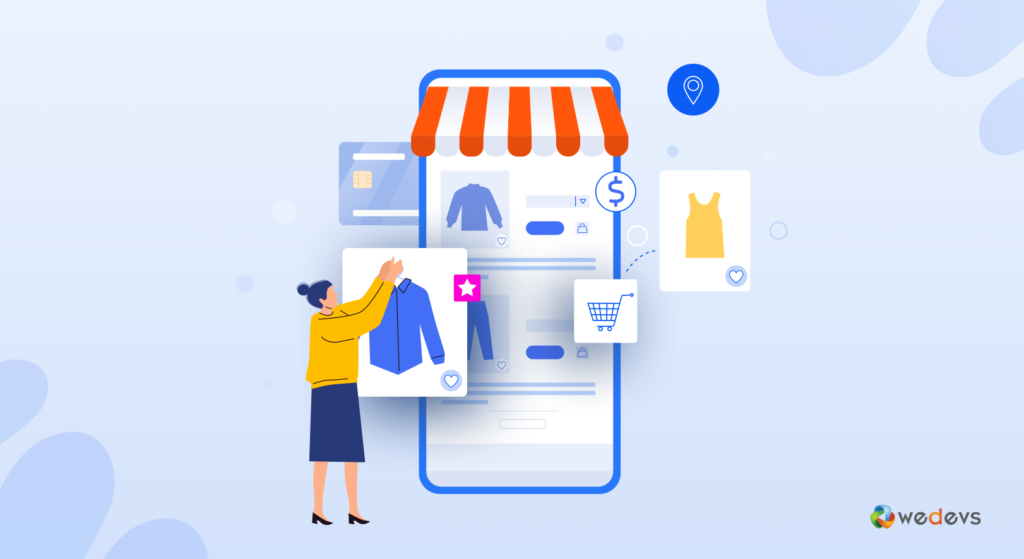
Pe lângă aceste blocuri utile, WooCommerce acceptă o gamă largă de opțiuni de personalizare. Le veți găsi în meniul „Aspect”. Aceste personalizări vă ajută să vă prezentați în mod unic marca și să vă diferențiați afacerea de concurenți.
Pentru pagina magazinului, puteți defini numărul de produse de pe pagina magazinului, dimensiunea miniaturilor și așa mai departe. Trebuie să urmați pașii de mai jos -
- Plasați cursorul peste „Aspect” din tabloul de bord WordPress și selectați „Personalizați”
- Din panoul din stânga Faceți clic pe „WooCommerce”. Se va deschide un nou panou de personalizare
- Apoi, selectați „Catalog de produse”. Va afișa mai multe opțiuni pentru a modifica designul paginii magazinului
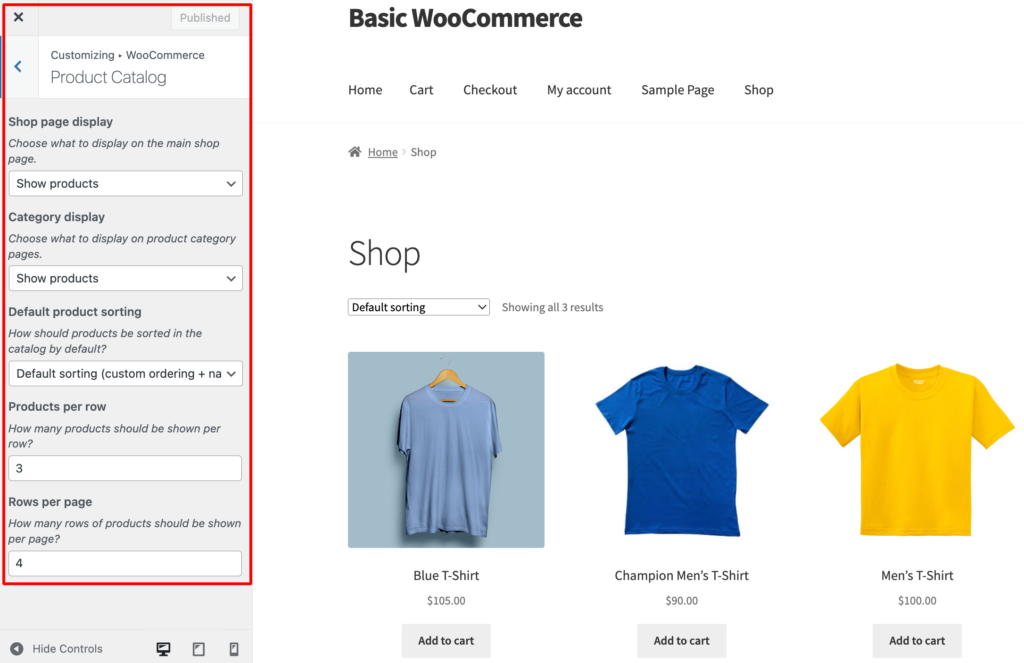
- Din primele 2 liste derulante, puteți alege dacă doriți ca pagina magazinului dvs. să afișeze produse, categorii sau ambele.
- Al treilea meniu drop-down vă permite să alegeți formatul în care doriți să fie sortate produsele dvs., cum ar fi numele, popularitatea, evaluarea sau prețul.
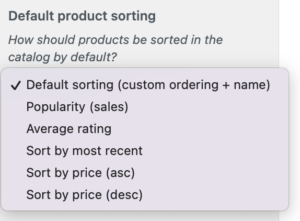
- Ultimele două opțiuni vă permit să setați numărul de produse pe rând și rânduri pe pagină pe care doriți să le afișați pe pagina magazinului dvs. Folosind aceste 2 opțiuni poți gestiona numărul de produse care vor fi afișate în catalogul tău.
- Acum, întoarceți-vă la o pagină și selectați fila „Imagini de produs”
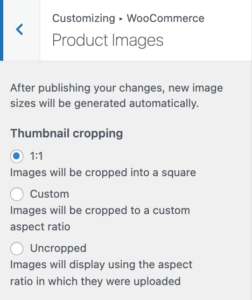
- Aici, aveți șansa de a ajusta dimensiunea și raportul de aspect al miniaturilor produselor dvs.
Dacă doriți să vă personalizați pagina magazinului WooCommerce utilizând un generator de pagini precum Elementor, verificați acest blog despre Cum să vă personalizați magazinul WooCommerce folosind Happy Addons.
Greșeli pe care ar trebui să le evitați în timpul personalizării paginii dvs. de magazin WooCommerce
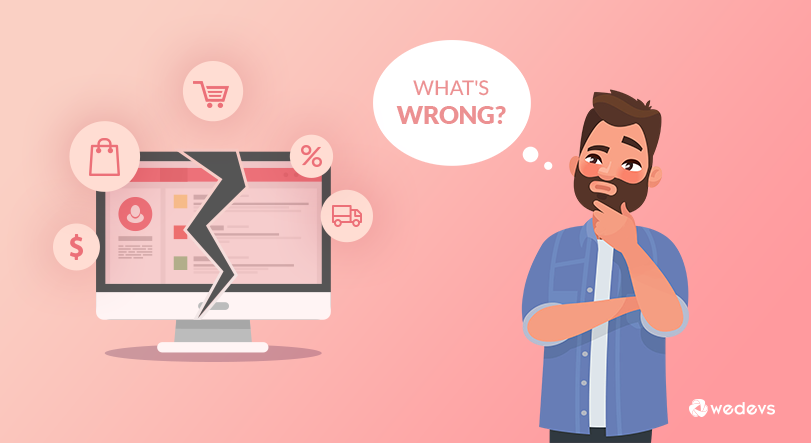
Pentru a vă personaliza site-ul web al companiei, ar trebui să aveți grijă de fiecare element. Din fericire, WooCommerce vă permite să modificați fără efort fiecare colț al magazinului dvs.
În interiorul WooCommerce, veți găsi atât de multe opțiuni pentru a adăuga sau elimina multe funcții conform cerințelor dvs. Este de datoria dumneavoastră să înțelegeți de ce atribute aveți nevoie de fapt pentru a vă îmbunătăți experiența utilizatorului.
Acolo unde prea multe opțiuni vă pot distrage atenția clientului, lipsa unor facilități esențiale le poate ruina călătoria. Pentru a echilibra, trebuie să fii atent în timpul personalizării magazinului.
Întrucât pagina magazinului este una dintre cele mai importante pagini pentru conversii, fiți mai activ înainte de a aduce modificări acestei pagini. Ar trebui-
- Nu te bazezi orbește pe aspectele implicite ale paginilor magazinului WooCommerce
- Faceți cercetări despre concurenții dvs. pentru a elabora un plan de proiectare concret
- Păstrați copii de siguranță înainte de a face modificări majore
- Includeți atribute esențiale pentru a vă descrie produsele
- Proiectați-vă aspectul paginii ținând cont de preferințele utilizatorului
Ți-ai construit deja magazinul online? Vă puteți extinde posibilitățile de comerț electronic transformând magazinul dvs. unic într-o piață cu mai mulți furnizori. Utilizați Dokan pentru a construi o piață online complet funcțională, cu un buget limitat și un efort minim.
Citiți mai multe: De ce eșuează afacerile de comerț electronic și cum să le rezolvați.
Ești gata să construiești o pagină de magazin cu WooCommerce?
Pagina WooCommerce Shop joacă un rol vital pentru a vă crește rata de conversie. Aceasta este una dintre cele mai vizitate pagini ale magazinului dvs. Dacă nu reușiți să configurați această pagină în mod corect, este posibil să pierdeți un număr mare de potențiali clienți.
Faceți designul paginii dvs. de magazin simplu și ușor de navigat. Pentru a face acest lucru, este important să vă cunoașteți mai bine clienții. Odată ce înțelegeți așteptările lor de la afacerea dvs., va fi ușor să decideți ce schimbări ar trebui să aduceți paginii magazinului dvs.
După finalizarea designului, următorul pas este definirea paginii magazinului din Setările WooCommerce. Pentru confortul utilizatorilor, puteți seta pagina magazinului ca pagină de pornire.
Ești suficient de încrezător pentru a începe să lucrezi pe pagina magazinului tău WooCommerce? Folosește secțiunea noastră de comentarii de mai jos pentru a ne împărtăși experiența ta.
